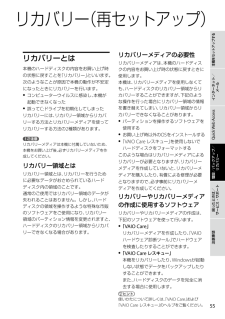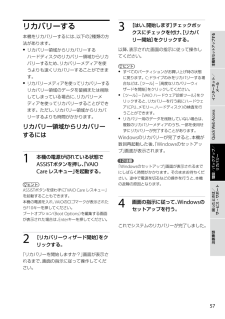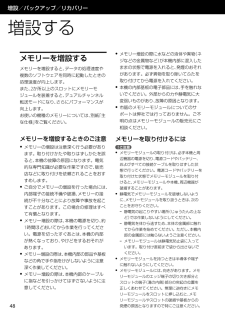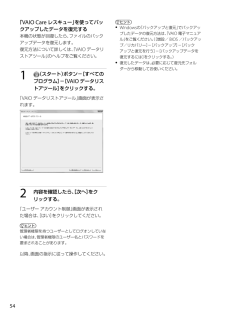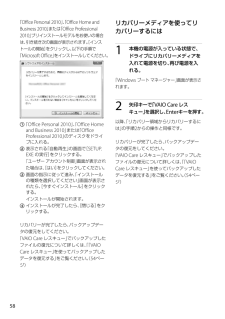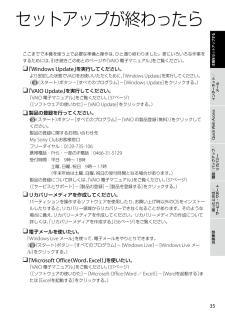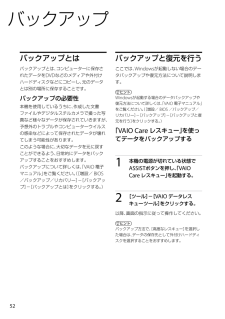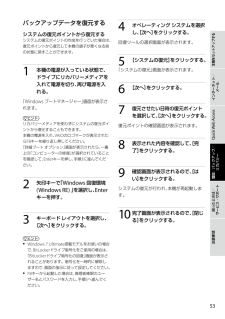Q&A
取扱説明書・マニュアル (文書検索対応分のみ)
"状態"2 件の検索結果
"状態"40 - 50 件目を表示
全般
質問者が納得機種によってはファンクションキーでディスプレイのON/OFFができますので、ファンクションキーを見てみましょう。ディスプレイの電源をOFFにするソフトもあります。sleepdisplay(http://www.knonline.net/d/?date=20080123#p01)キーボードから切り替えたければ、ホットキー機能がある適当なランチャーをインストールして、ホットキーにsleepdisplayを割り当てればよいかと。
5082日前view83
全般
質問者が納得パソコンに水をかけてしまった場合などは、パソコンのマザーボードが見える部分まで分解し、柔らかい布などで拭き取り、2週間程放置しなければ乾きません。
ドライヤーを使うと、高熱や風によって水分が細かい部分まで広がってしまって悪化する可能性が高いです。
電源を入れなければまだ復旧の可能性はあったかもしれませんが、何度も電源をいれてしまっている様子なので、電源ユニットやマザーボードまで故障してしまっているかと思います。
対処方法は修理のみとなりますが、下記のトラブル対処法をまとめたノートにある無料サポなどへ相談...
4723日前view173
54PartNumber: 4-262-895-03(1)ManualName: VPCEA/VPCEB Series User Guide55インターネット/ メールQuick Web Access増設/バックアップ/ リカバリー困ったときは/ サービス・サポート注意事項本機をセットアップする55リカバリー(再セットアップ)リ カバリ ー とは本機のハードディスクの内容をお買い上げ時の状態に戻すことを「リカバリー」といいます。次のようなことが原因で本機の動作が不安定になったときにリカバリーを行います。 コンピューターウイルスに感染し、本機が起動できなくなった 誤ってC:ドライブを初期化してしまったリカバリーには、リカバリー領域からリカバリーする方法とリカバリーメディアを使ってリカバリーする方法の2種類があります。! ご注意リカバリーメディアは本機に付属していないため、本機をお買い上げ後、必ずリカバリーメディアを作成してください。リカバリー領域とはリカバリー領域とは、リカバリーを行うために必要なデータがおさめられているハードディスク内の領域のことです。通常のご使用ではリカバリー領域のデータが失われることは...
16PartNumber: 4-262-895-03(1)ManualName: VPCEA/VPCEB Series User Guide11通電中の本機やACアダプターに長時間ふれない長時間皮膚がふれたままになっていると、低温やけどの原因となります。また、衣類の上からでも長時間ふれたままになっていると、低温やけどになる可能性があります。本機やACアダプターを布や布団などでおおった状態で使用しない熱がこもって本体が変形したり、故障や火災の原因となることがあります。バッグなどに入れる場合は、入れる前に本機をシャットダウンして(パワー)ランプが消灯していることを確認してください。不安定な場所に置かないぐらついた台の上や傾いたところなどに置かないでください。また、横にしたり、ひっくり返して置いたりしないでください。落ちたり、倒れたりしてけがの原因となることがあります。お手入れの際は、電源を切って電源プラグを抜く電源を接続したままお手入れをすると、感電の原因となることがあります。移動させるときは、電源コードや接続ケーブルを抜く接続したまま移動させると電源コードや接続ケーブルが傷つき、火災や感電の原因となったり...
22PartNumber: 4-262-895-03(1)ManualName: VPCEA/VPCEB Series User Guide23インターネット/ メールQuick Web Access増設/バックアップ/ リカバリー困ったときは/ サービス・サポート注意事項本機をセットアップする233 バッテリー取り付け部両端の凸部とバッテリー両端の溝をあわせる。 4 バッテリーを矢印の方向に回転させながら倒す。正しく取り付けられると、「カチッ」と音がします。 5 ロックレバーをLOCK側にずらして、バッテリーを固定する。! ご注意必ずバッテリーのロックレバーをLOCKにした状態で本機をお使いください。ロックが不充分なままお使いになると、バッテリーがはずれたり、突然本機がシャットダウンされるなど不具合の原因となります。
56PartNumber: 4-262-895-03(1)ManualName: VPCEA/VPCEB Series User Guide5インターネット/ メールQuick Web Access増設/バックアップ/ リカバリー困ったときは/ サービス・サポート注意事項本機をセットアップする5リ カバリ ー する本機をリカバリーするには、以下の2種類の方法があります。 リカバリー領域からリカバリーする ハードディスクのリカバリー領域からリカバリーするため、リカバリーメディアを使うよりも速くリカバリーすることができます。 リカバリーメディアを使ってリカバリーする リカバリー領域のデータを破損または削除してしまっている場合に、リカバリーメディアを使ってリカバリーすることができます。ただし、リカバリー領域からリカバリーするよりも時間がかかります。リカバリー領域からリカバリーするには1 本機の電源が切れている状態でASSISTボタンを押し、「VAIO Care レスキュー」を起動する。ヒントASSISTボタンを使わずに「VAIO Care レスキュー」を起動することもできます。 本機の電源を入れ、VAIO...
PartNumber: 4-262-895-03(1)ManualName: VPCEA/VPCEB Series User Guide4848増設/バックアップ/リカバリー増 設 す るメ モ リ ー を 増 設するメモリーを増設すると、データの処理速度や複数のソフトウェアを同時に起動したときの処理速度が向上します。また、2か所以上のスロットにメモリーモジュールを装着すると、デュアルチャンネル転送モードになり、さらにパフォーマンスが向上します。お使いの機種のメモリーについては、別紙「主な仕様」をご覧ください。メモリーを増設するときのご注意 メモリーの増設は注意深く行う必要があります。取り付けかたや取りはずしかたを誤ると、本機の故障の原因になります。電気的な専門知識が必要な作業ですので、販売店などに取り付けを依頼されることをおすすめします。 ご自分でメモリーの増設を行った場合には、内部端子の接続不備や破損、メモリーの接続が不十分なことにより故障や事故を起こすことがあります。この場合の修理はすべて有償となります。 メモリー増設の際は、本機の電源を切り、約1時間ほどおいてから作業を行ってください。電源を切っ...
PartNumber: 4-262-895-03(1)ManualName: VPCEA/VPCEB Series User Guide5454「VAIO Care レスキュー」を使ってバックアップしたデータを復元する本機の状態が回復したら、ファイルのバックアップデータを復元します。復元方法について詳しくは、「VAIO データリストアツール」のヘルプをご覧ください。1 (スタート)ボタン-[すべてのプログラム]-[VAIO データリストアツール]をクリックする。「VAIO データリストアツール」画面が表示されます。2 内容を確認したら、[次へ]をクリックする。 「ユーザー アカウント制御」画面が表示された場合は、[はい]をクリックしてください。ヒント管理者権限を持つユーザーとしてログオンしていない場合は、管理者権限のユーザー名とパスワードを要求されることがあります。以降、画面の指示に従って操作してください。ヒント Windowsの「バックアップと復元」でバックアップしたデータの復元方法は、「VAIO 電子マニュアル」をご覧ください。([増設/BIOS/バックアップ/リカバリー]-[バックアップ]-[バッ...
PartNumber: 4-262-895-03(1)ManualName: VPCEA/VPCEB Series User Guide5858「Office Personal 2010」、「Office Home and Business 2010」または「Office Professional 2010」プリインストールモデルをお使いの場合は、引き続き次の画面が表示されます。[インストールの開始]をクリックし、以下の手順で「Microsoft Office」をインストールしてください。 「Office Personal 2010」、「Office Home and Business 2010」または「Office Professional 2010」のディスクをドライブに入れる。 表示される「自動再生」の画面で[SETUP.EXE の実行]をクリックする。 「ユーザー アカウント制御」画面が表示された場合は、[はい]をクリックしてください。 画面の指示に従って進み、「インストールの種類を選択してください」画面が表示されたら、[今すぐインストール]をクリックする。 インストールが開始されます。 イン...
34PartNumber: 4-262-895-03(1)ManualName: VPCEA/VPCEB Series User Guide35インターネット/ メールQuick Web Access増設/バックアップ/ リカバリー困ったときは/ サービス・サポート注意事項本機をセットアップする35セットアップが終わったらここまでで本機を使う上で必要な準備と操作は、ひと通り終わりました。更にいろいろな作業をするためには、引き続きこのあとのページや「VAIO 電子マニュアル」をご覧ください。 「Windows Update」を実行してください。より安定した状態でVAIOをお使いいただくために、「Windows Update」を実行してください。 ( (スタート)ボタン-[すべてのプログラム]-[Windows Update]をクリックする。) 「VAIO Update」を実行してください。「VAIO 電子マニュアル」をご覧ください。(37ページ) ([ソフトウェアの使いかた]-[VAIO Update]をクリックする。) 製品の登録を行ってください。(スタート)ボタン-[すべてのプログラム]-[VAIO ...
PartNumber: 4-262-895-03(1)ManualName: VPCEA/VPCEB Series User Guide5252バ ッ ク ア ッ プバックアップとはバックアップとは、コンピューターに保存されたデータをDVDなどのメディアや外付けハードディスクなどにコピーし、元のデータとは別の場所に保存することです。バックアップの必要性本機を使用しているうちに、作成した文書ファイルやデジタルスチルカメラで撮った写真など様々なデータが保存されていきますが、予想外のトラブルやコンピューターウイルスの感染などによって保存されたデータが壊れてしまう可能性があります。このような場合に、大切なデータを元に戻すことができるよう、日常的にデータをバックアップすることをおすすめします。バックアップについて詳しくは、「VAIO 電子マニュアル」をご覧ください。([増設/BIOS/バックアップ/リカバリー]-[バックアップ]-[バックアップとは]をクリックする。)バックアップと復元を行うここでは、Windowsが起動しない場合のデータバックアップや復元方法について説明します。ヒントWindowsが起動する場合のデ...
52PartNumber: 4-262-895-03(1)ManualName: VPCEA/VPCEB Series User Guide53インターネット/ メールQuick Web Access増設/バックアップ/ リカバリー困ったときは/ サービス・サポート注意事項本機をセットアップする53バックアップデータを復元するシステムの復元ポイントから復元するシステムの復元ポイントの作成を行っていた場合は、復元ポイントから復元して本機の調子が悪くなる前の状態に戻すことができます。1 本機の電源が入っている状態で、ドライブにリカバリーメディアを入れて電源を切り、再び電源を入れる。「Windows ブートマネージャー」画面が表示されます。ヒントリカバリーメディアを使わずにシステムの復元ポイントから復元することもできます。 本機の電源を入れ、VAIOのロゴマークが表示されたらF8キーを繰り返し押してください。 「詳細ブート オプション」画面が表示されたら、一 番上の「コンピューターの修復」が選択されていることを確認して、Enterキーを押し、手順3に進んでください。2 矢印キーで「Windows 回復環境 (Wi...
- 1